在数字化办公和设计的时代,图纸文件的高效查看、编辑和管理已成为工程师、设计师和团队协作的核心需求。ABViewer 作为一款功能强大的CAD图纸处理工具,凭借其广泛的格式支持、精确的测量工具、便捷的标注功能以及高效的打印和转换能力,正逐渐成为众多专业人士的首选工具。
使用 ABViewer ,可以创建 3D 模型的剖视图。它的一系列工具能够添加剖切平面、调整其位置,还能测量 3D 模型的外部和内部元素。当您打开一个 3D 文件时,包含所有选项的 “Viewer 3D” 选项卡会自动激活。
如何创建 3D 模型的剖视图?
要创建 3D 模型的剖视图,您需要添加一个剖切平面并调整其位置。
- 打开文件,并在工作空间中根据需要调整 3D 模型的位置。
- 添加剖切平面。为此,您需要点击一个剖切平面和用于调整剖切平面的小控件(gizmo)会被添加到模型空间中。当鼠标悬停在小控件上时,其手柄会高亮显示。要旋转平面,将光标悬停在手柄上,然后向所需方向旋转平面。
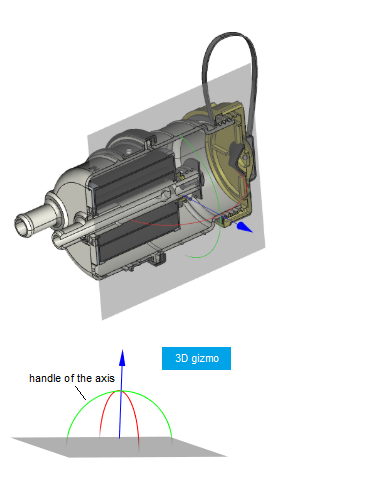
添加剖切平面后,会显示 3D 模型被剖切后的部分。要 hide/show小控件和剖切平面,请使用 “ Show Gizmo” 选项。
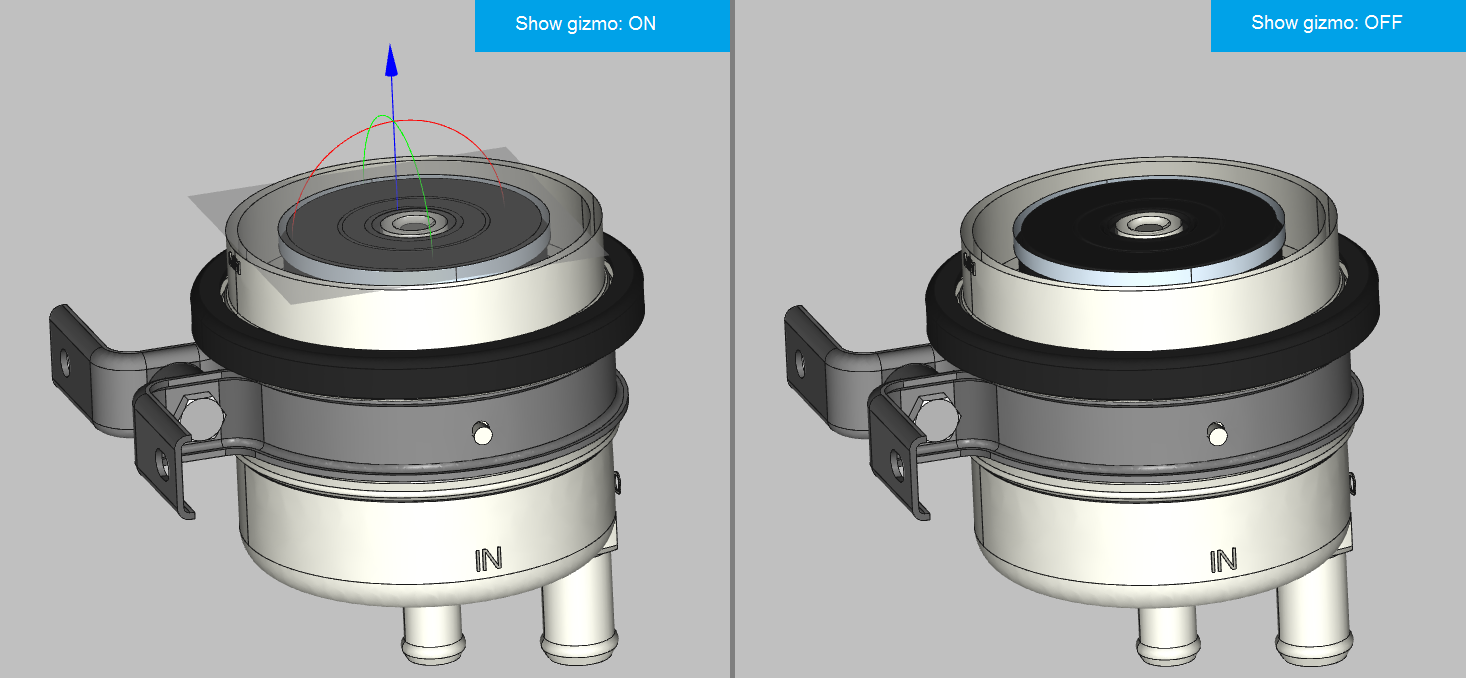
如何更改剖切平面的位置?
添加剖切平面后,您可以在 3D 模型空间中调整其位置,这有助于找到更好的显示视角。
1.要更改剖切平面的位置,将光标移到小控件的其中一个手柄上。当手柄颜色改变后,按下鼠标左键并向所需方向移动光标。旋转平面时,旋转角度会以彩色扇形显示。
2.您可以使用以下参数设置平面的位置:
- 通过三个点:在模型上指定三个点。
- 通过选择实体:在模型上选择一个实体,剖切平面将穿过该实体。
- 更改基点:指定平面的基点。
也可以在 “3D Section” 窗口中通过更改参数值来指定精确的参数值,从而更改平面的位置。“3D Section” 窗格包含剖切平面、模型部件的选项、设置和控件以及视觉控件。
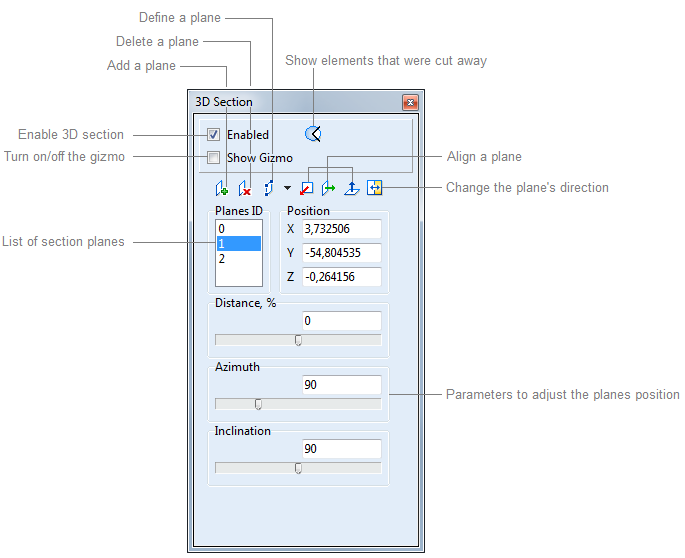
如何使用多个平面创建 3D 模型的剖视图?
要像下图所示那样切割模型部件,您需要添加两个平面。

1.添加第一个平面并调整其位置。调整位置时,您可以移动小控件的手柄、指定坐标,或使用 “Distance”“ Azimuth”“Inclination” 等附加参数。
2.添加第二个平面并调整其位置。
3.启用将显示被剖切平面切掉的所有元素的选项。
如何更改 3D 模型的显示样式?
要自定义显示的视觉样式,请使用 “Viewer 3D” 选项卡 “Visual Styles” 窗格中的选项。默认情况下,“ Edges ” 和 “Smooth shading” 模式是激活的。
如何使用抗锯齿模式?
您可以在 “Options ” 窗口中更改抗锯齿模式。依次选择 “File”->“Options”->“Visualization”->“3D”,然后在下拉列表中选择所需的anti-aliasing mode。
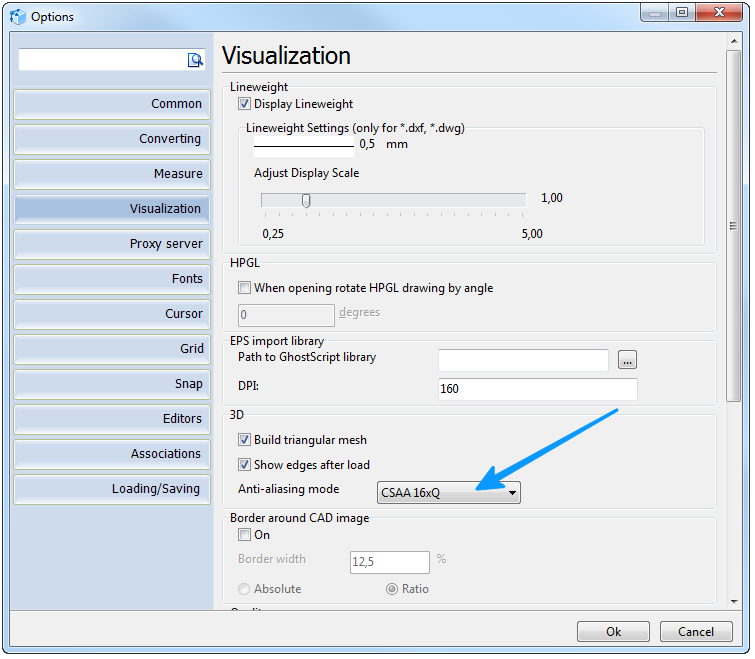























 500
500

 被折叠的 条评论
为什么被折叠?
被折叠的 条评论
为什么被折叠?








